怎么还原电脑删除的文件?实现文件恢复的3种简单方法
2025-09-29 16:32 来源:西西软件网 作者:佚名删除电脑文件是在使用电脑过程中非常常见的一个操作,对于无用文件,及时删除能够保证电脑足够的讯处空间,以及能够更好地进行文档管理,但有时候可能会出现误删重要文件的情况,这时候该怎么还原电脑删除的文件?本文总结了一些有效方法,帮助大家更轻松快速还原电脑删除的文件。
方法一、从回收站找回
如果只是按了“Delete”键删除文件,或是将文件直接拖入到了回收站,且没有清空回收站,可以直接通过回收站站到还原,但若使用快捷键“shift+delete”删除文件或文件体积过大,在删除后会直接绕过回收站彻底删除,无法从回收站找到。现在先参考以下步骤恢复删除到回收站的文件:
1.双击桌面 “回收站” 图标,打开后可以看到所有近期删除的文件;
2.在列表中找到需要还原的文件,可通过“修改日期”“类型”筛选,也可直接在顶部搜索框输入文件名;3.右键点击目标文件,选择“还原”,文件会自动回到删除前的原保存位置。
方法二、备份恢复
如果在删除文件之前开启了系统备份功能,或手动将文件备份到移动硬盘、U盘,可通过备份快速还原,这种方式恢复的文件完整性最高,不易出错。以下以Windows系统备份为例,进行文件恢复:
1.按下“Win+I”打开“设置”,点击“更新和安全”→“恢复”;
2.在“高级启动”下方点击“立即重启”,电脑重启后选择“疑难解答”→“高级选项”→“系统映像恢复”;
3.选择“使用最新的可用系统映像”,按照提示选择备份文件所在的磁盘(若备份在移动硬盘,需提前连接);
4.确认恢复范围,点击“下一步”,等待恢复完成后重启电脑,文件会回到备份时的状态。
方法三、专业软件恢复
如果回收站已被清空,也无备份,想要还原电脑删除的文件,需要借助专业数据恢复软件——易我数据恢复(EaseUS Data Recovery Wizard),它能够轻松恢复电脑上删除的文件,此外还支持恢复因回收站清空、格式化、文件系统损坏、部分病毒感染、分区丢失、分区raw等多种原因丢失的文件。软件具有图形化界面,操作机器简单,仅需几个点击就能找到电脑删除的文件并恢复,具体可以参考以下步骤:
步骤1.点击下方下载按钮,免费下载并安装易我数据恢复软件(EaseUS Data Recovery Wizard)。注意不要将软件下载安装到文件数据所在的磁盘,避免覆盖数据。
步骤2.打开运行恢复软件,在首页选择文件数据所保存的原始磁盘进行扫描,比如D盘,选择并点击“查找丢失数据”。
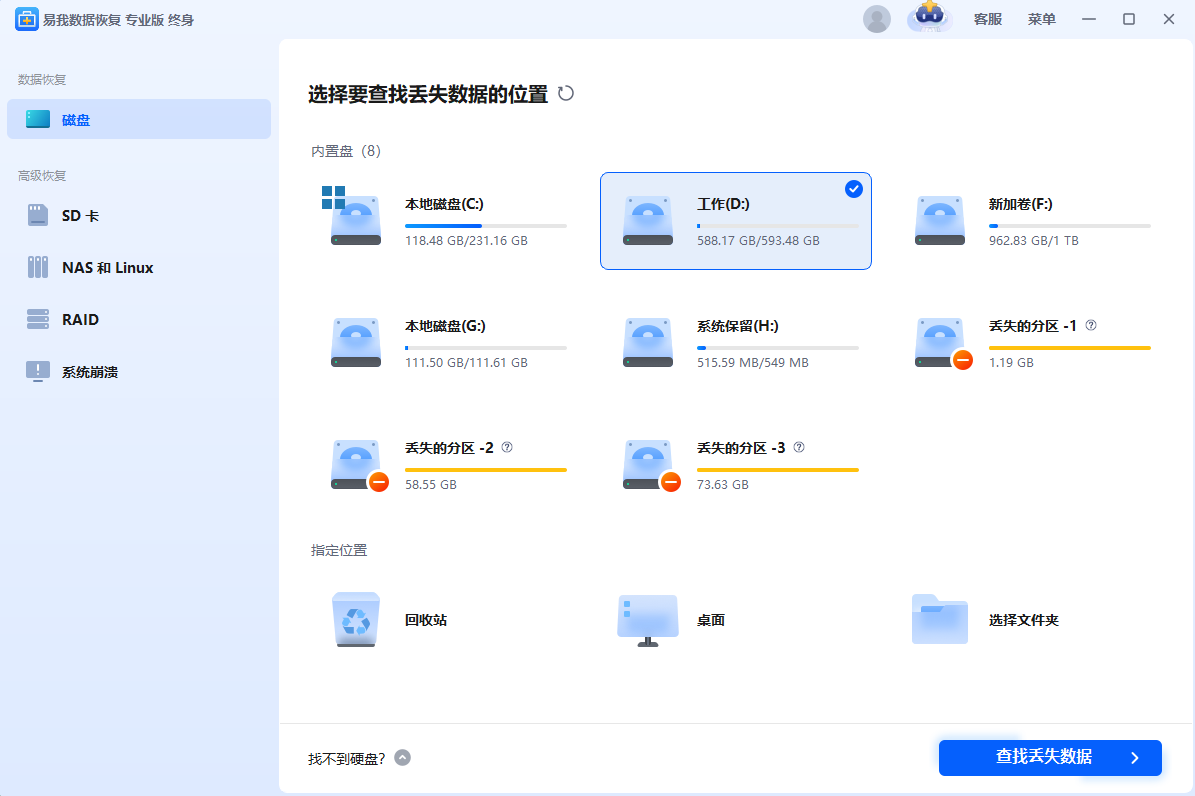
步骤3.软件开始扫描D盘并逐一罗列出文件数据,可以通过路径、类型、筛选、搜索框快速查找文件数据。在扫描过程中,还可以对扫描出的文件进行免费预览,以确认是自己需要恢复的文件。
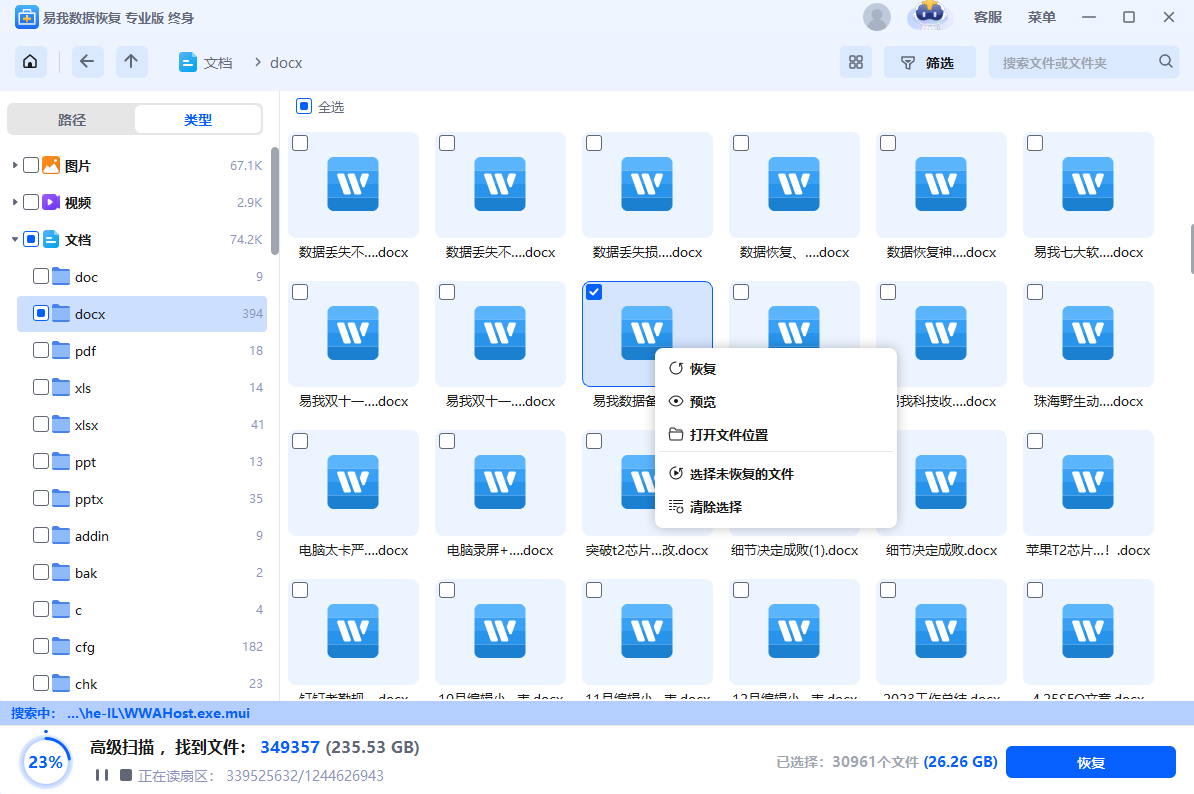
步骤4.选中需要恢复的文件数据后,点击“恢复”,选择需要保存的位置(注意不要保存到源盘D盘,避免数据被覆盖),并“开启文件修复”(软件在保存过程中恢复自动修复损坏的文件),随后点击“保存”。
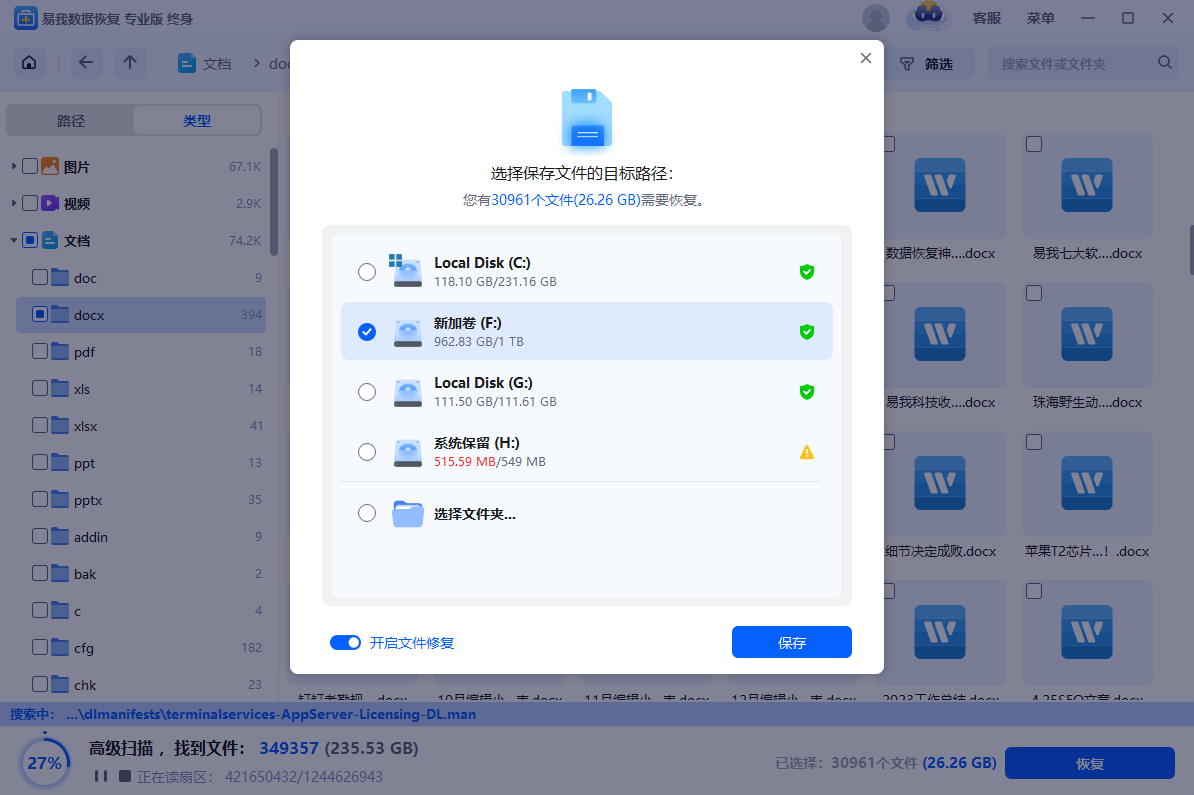
步骤5.等待保存完成,点击“查看已恢复文件”可以查看恢复的文件是否无误。(如果在操作过程中遇到任何问题,可以直接点击右上方“客服”寻求咨询帮助。)
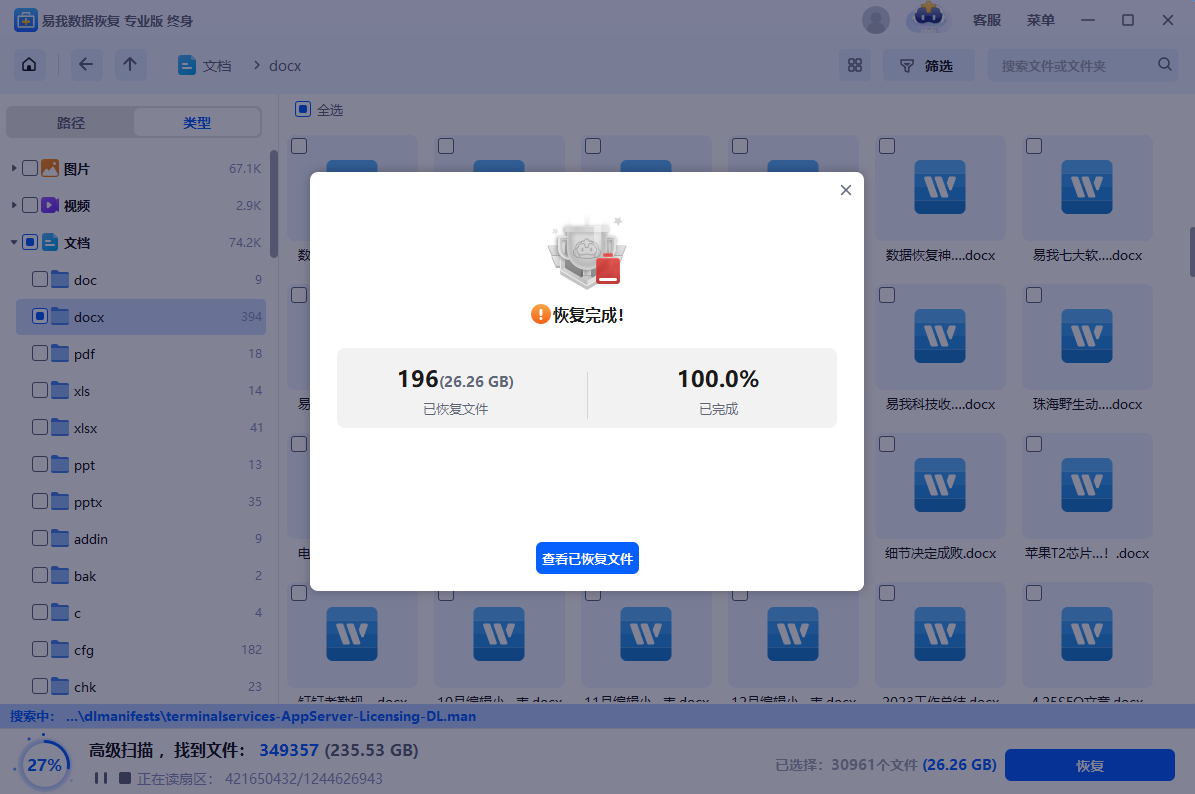
重要提醒:提高文件恢复成功率的2个关键
- 删除后立即停止操作:文件删除后,不要在原磁盘保存新文件、下载软件,否则新数据会覆盖原文件碎片,导致无法恢复;
- 定期备份文件:最好养成备份习惯,比如通过专业备份软件——易我备份专家来定期定时自动备份电脑上的文件,从源头避免文件丢失麻烦。
文章总结
怎么还原电脑删除的文件?当电脑文件删除后,如果能够通过回收站或是备份找到并恢复,自然是最好,但若没有,一定要切记停止使用保存文件的硬盘,并尽快通过易我数据恢复软件来恢复,越早恢复,文件成功找回的几率越大。最后,建议大家做好重要文件备份工作,避免文件再次丢失。
上文是怎么还原电脑删除的文件?实现文件恢复的3种简单方法的内容了,文章的版权归原作者所有,如有侵犯您的权利,请及时联系本站删除,更多相关文件还原的资讯,请关注收藏西西下载站。
下一篇:戴尔开机黑屏开不起来?五步轻松修复指南解析











